Lançar Despesas Fixas: mudanças entre as edições
(Criou página com '{{#seo: |title=Lançar Despesas Fixas |titlemode=replace |keywords=ControlGás, Títulos, Pagar, Financeiro, Menu, Manual, Despesas Fixas |description=Esta página tem por ob...') |
Sem resumo de edição |
||
| Linha 25: | Linha 25: | ||
<font size=3><center> '''<u>2° Passo</u>''': Ao abrir a opção '''Títulos a Pagar''', | <font size=3><center> '''<u>2° Passo</u>''': Ao abrir a opção '''Títulos a Pagar''', Você deverá clicar na opção "Incluir", depois procurar o fornecedor que possui uma despesa recorrente. No Exemplo abaixo iremos simular uma Despesa de Energia Elétrica. Após selecionar o Fornecedor, basta informar a quantidade de despesas que deseja gerar usando a opção "No. Parcelas" e a opção "Vencimento a cada X dias". Nesse nosso exemplo iremos gerar uma despesa recorrente com vencimento a cada 30 dias no valor de R$2000,00 mensais</center></font><br> | ||
<center>[[Arquivo:2gifTitulosAPagar.gif|class=img-thumbnail]]</center> | <center>[[Arquivo:2gifTitulosAPagar.gif|class=img-thumbnail]]</center> | ||
| Linha 32: | Linha 32: | ||
<font size=3><center> '''<u>3° Passo</u>''': No menu inferior da tela de Títulos a pagar, há varias ações que podem ser executadas: </center></font><br> | <font size=3><center> '''<u>3° Passo</u>''': No menu inferior da tela de Títulos a pagar, há varias ações que podem ser executadas: </center></font><br> | ||
<center>[[Arquivo: | <center>[[Arquivo:despesas-fixas.gif|class=img-thumbnail]]</center> | ||
Edição das 10h55min de 4 de setembro de 2020

Lançar Despesas Fixas
Objetivo: Esta página tem por objetivo ensinar a fazer um lançamento de Despesas recorrentes que voce possui na sua empresa, como por exemplo Água, Energia Elétrica, Telefone, Internet, etc....
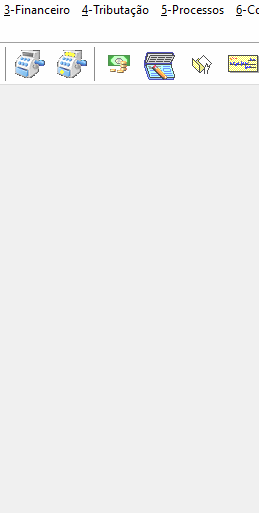

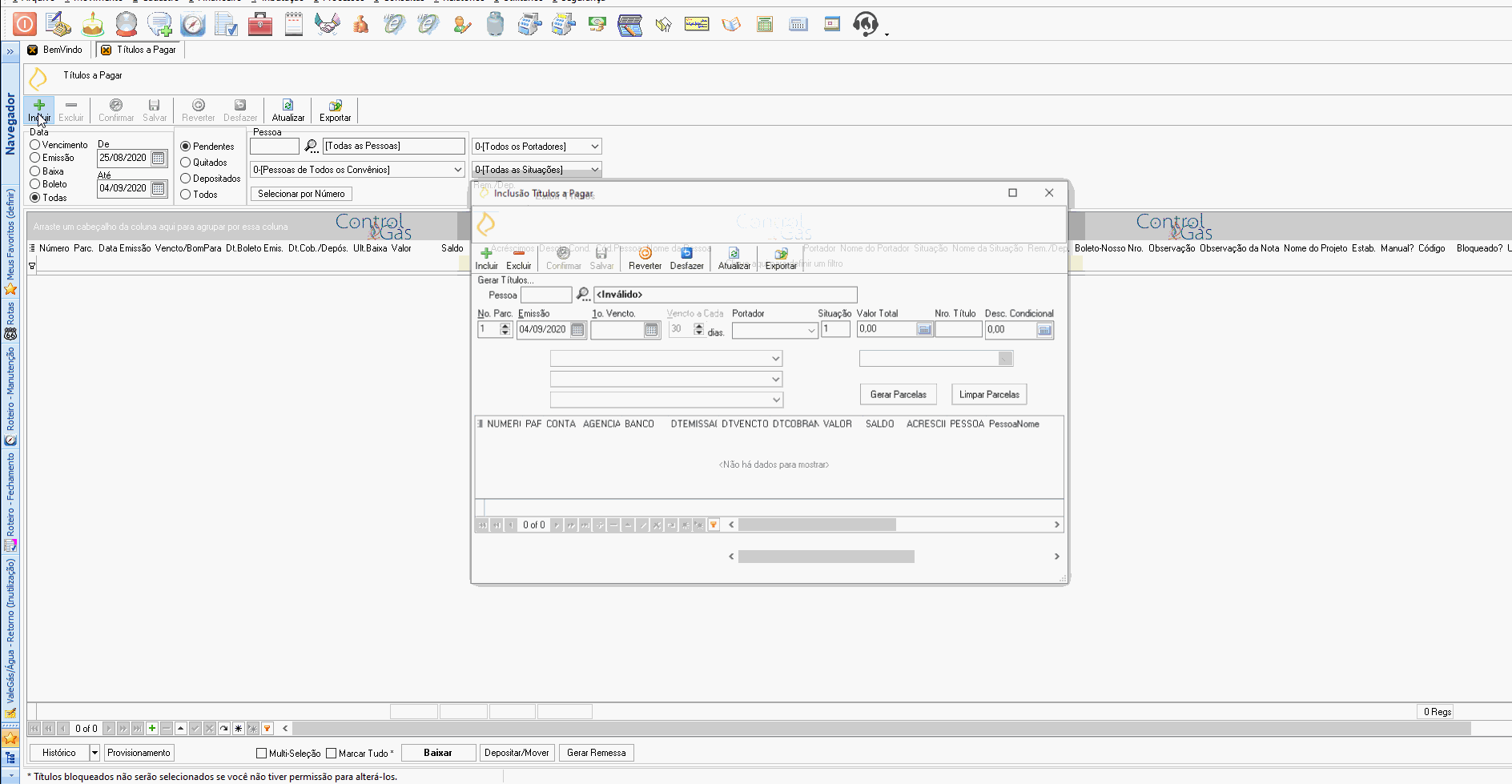
• Histórico: Ao clicar em um título e depois na opção Histórico poderão ser consultadas duas opções dentro dos títulos a pagar, uma é o histórico de baixas e outra é do histórico de alterações:
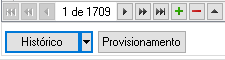
--> Histórico de Baixas: Nessa opção é possível visualizar o decréscimo do valor da venda feita para determinado cliente. Ela poderá ser feita em uma única parcela ou em várias.
--> Histórico de Alterações: Constarão em tabela, todas as mudanças feitas no registro selecionado.
• Provisionamento: Esta opção pode ser consultada para visualizar ou provisionar os lançamentos que serão gerados quando título for baixado:
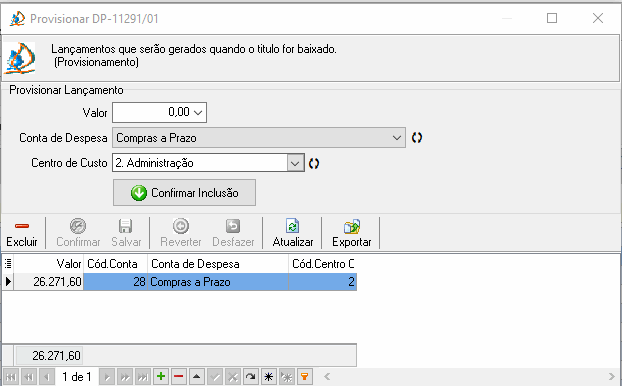
• Multi-Seleçã ou Marcar Tudo: A opção Multi-Seleção permite selecionar vários títulos, já a opção de Marcar Tudo, seleciona e marca todos os títulos que aparecem na tela:
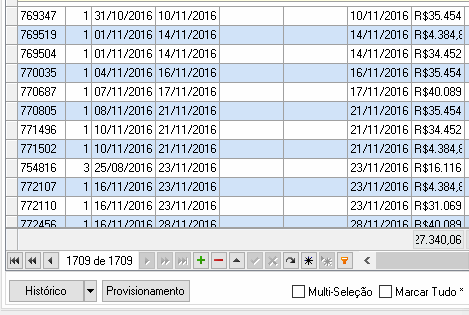
• Baixar: Ao clicar nesse botão, surgirá uma tela, nela serão feitas as baixas dos títulos (parcial ou integral), forma de pagamentos, entre outros. Quando estiver correto clique em Gerar lançamentos e confirmar baixa:
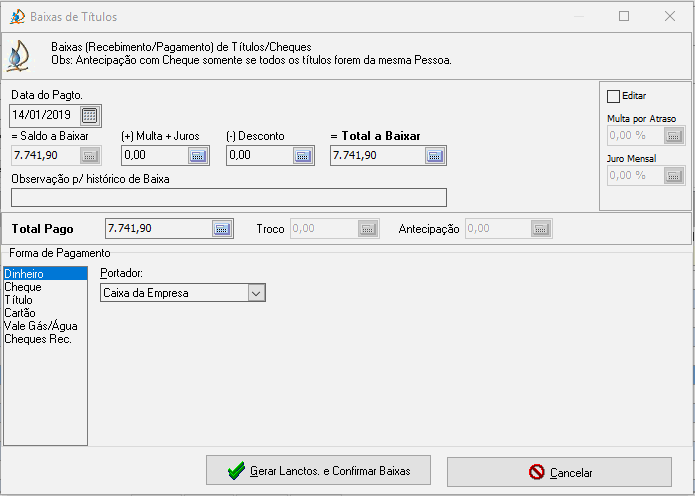
• Depositar/Mover: Essa opção é utilizada para quando o título ou cheque for enviado para o banco, quando houver mudança de portador ou alteração de situação. Preencha com as informações necessárias e clique no botão ![]() :
:
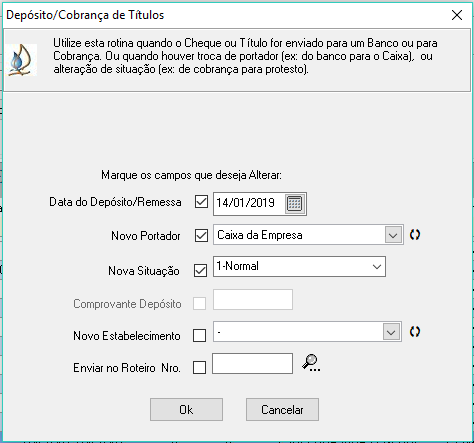
• Gerar Remessa: Nessa opção é possível gerar o arquivo de remessa para o banco.
